PCでロゴなしで無料・無制限の画面録画方法おすすめ
この記事では、無制限・透かし(ロゴ)なしのパソコン画面録画を無料で実現する方法をいくつかまとめ、完全無料の画面録画ソフトもおすすめします。
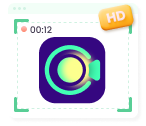
Screenify – オールインワンのスクリーンレコーダー
WindowsやMacで画面を録画するために、Screenifyを無料でお試しください。フルスクリーンでも部分的な録画でも、サウンド付きでもカメラ付きでも、Screenifyは簡単にできます。
100%クリーン&安全
ネット社会の発展に伴い、画面録画の実用性がますます高まっています。多くの人々がPCでオンラインコースを記録したり、デモンストレーションを記録したり、オンライン会議を記録したりします。そんな時、画面録画を保存するために料金が必要だったり、無制限に録画できなかったり、出力された録画に透かし(ロゴ)が入っていた場合がたくさんあります。多くの人は、PC上で画面を無料かつロゴなしに録画を必要としています。これらの現象を考えて、以下は長時間でき、無料で、ロゴと制限なしにPC録画できるソフトをおすすめします。
目次隠す
パソコンのシステムに付属する録画機能
MacにもWindowsにもそれぞれの画面録画機能があります。
Mac
Macは、画面全体または選択した範囲を録画するオプションと、カウントダウンの機能があります。 しかし、パソコンの内部音声の録音には対応しておらず、後で編集することもできません。
Windows
Windowsは画面録画に加えてスクリーンショットもサポートし、マイク音声とシステム音の両方を録音することもできます。しかし、Windowsの録画機能は、画面全体の録画にしか対応しておらず、録画のファイルはより多くのストレージ容量を消費します。 また、Windowsに付属する録画機能のマイク音が十分にクリアでないとの報告もあります。
録画の編集ツール
ロゴを除去するために、PRや他のビデオ編集ツールを使用して、ビデオを接合することもできますが、この方法は、一定の技術と時間が必要です。 もちろん、問題を解決するためにいくつかのオンライン透かし除去のウェブサイトを使用することもできますが、長い時間がかかり、一定の手数料を支払う必要もあります。
パソコンのシステムに付属する録画機能も編集ツールも多かれ少なかれ不足しています。では、使いやすくて、無料で、無制限の画面録画ソリューションはないだろうか? ここでは、Screenifyをおすすめします。
全然無料の録画・編集ソフト:Screenify
Screenifyは完全無料、時間制限なし、簡単に使える録画ソフトです。高品質録画に対応でき、画面を録画できるだけでなく、録画したファイルのプレビューや編集もできるので、試してみる価値のあるソフトウェアと言えます。
メリット
- すべて無料:時間制限と動画制限両者ともありません、透かしと広告もありません。
- 複数の録画モード:画面録画、スクリーンエリア録画、ロックされたウィンドウ録画、音声録音、カメラ録画のがあります。
- クリアさで高品質な録画:4K解像度で最大60fpsの高品質な動画を録画できます。リアルタイムノイズ低減機能も備えます。
- 多様な動画強化ツール:リアルタイム注釈、カスタム透かし、トリムツールが備えています。これらのツールによって、録画したコンテンツを最適化できます。
- 便利な操作:簡単なセットアップと数回のクリックで、初心者でも簡単に使えます。
- 豊富な付帯機能:画面録画だけでなく、プレビュービとビデオ編集もできます。
Screenifyの使用手順は以下の通りです。
Step1:Screenifyをダウンロードしてインストールし、開きます。
Step2:使用したい録画モードをクリックします。
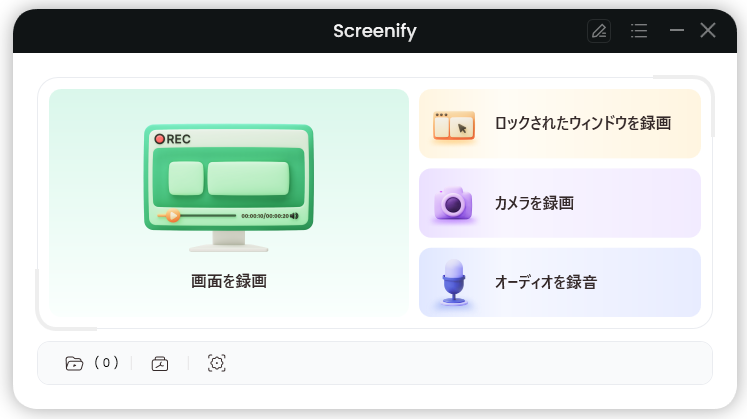
録画モードを選択する
Step3:録画を開始する前に、音声やロゴなどのオプションを選択します。
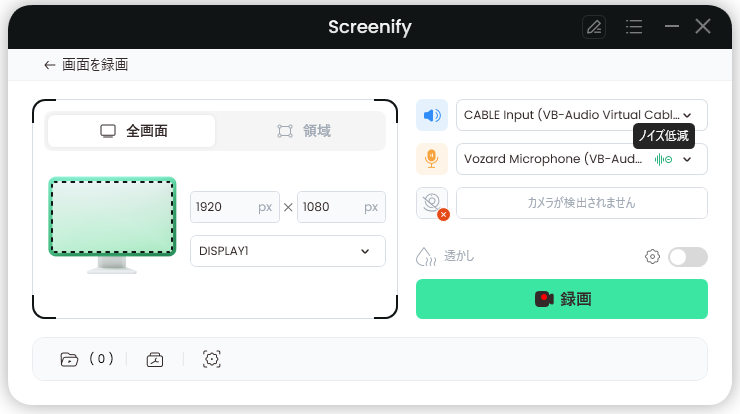
音声やロゴなどのオプションを選択する
Step4:画面録画(と録音)を開始します。(次の図は、ロックされたウィンドウ録画を例にします。)
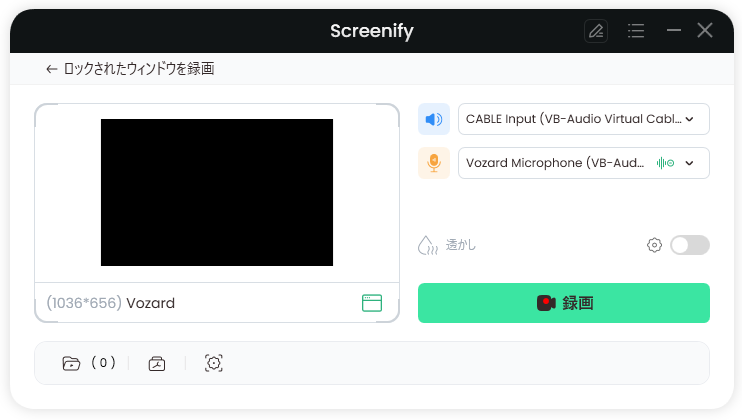
画面録画を行う
Step5:録画した後、ビデオをプレビュービし、簡単に編集することも行えます。
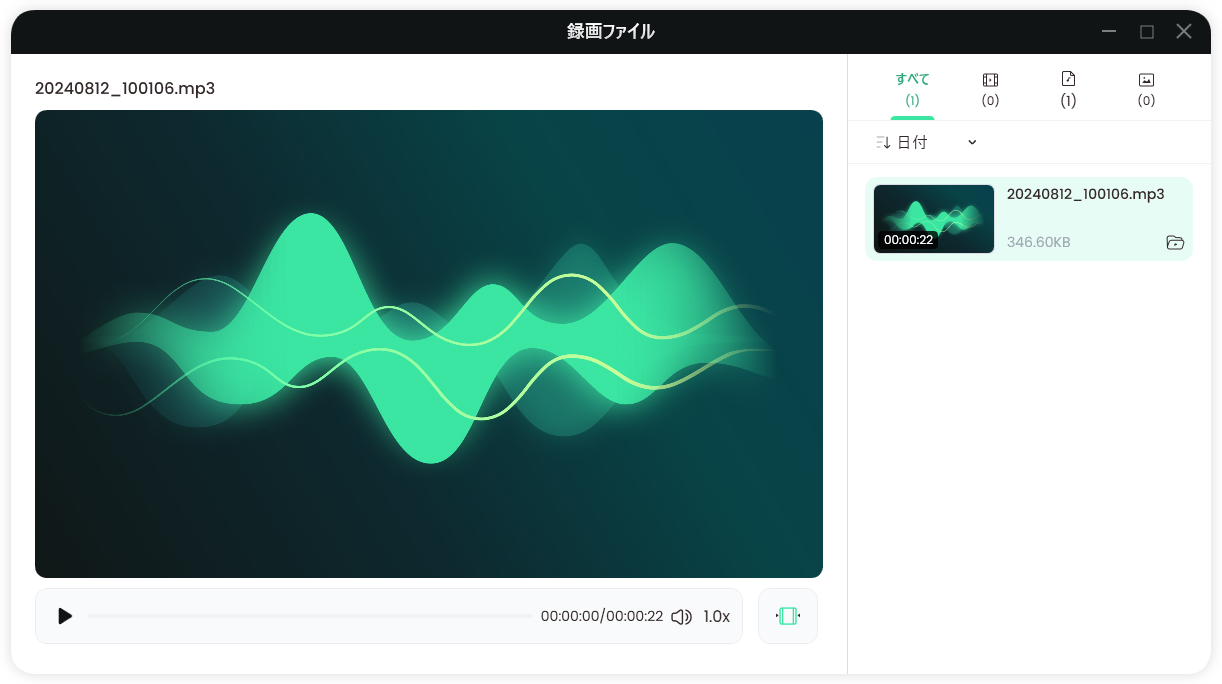
プレビュービし、簡単に編集することも行える
録画するとき注意べき点
他人にバレる心配
パソコンで画面録画をすると、他人にバレると心配する人もいます。会議ソフトやコミュニケーション・ソフトの中には、録画を行うと参加者に通知が送られるものもあるが、画面を録画していることが他人にバレる確率は低いといえます。
違法の録画
まず、無許可の録画は違法です。著作権や著作権で保護された録画コンテンツに関しては、許可を取得しているかどうかを必ず確認してください。そうでなければ、トラブルに巻き込まれがちです。
まとめ
以上、PCでロゴなし画面録画を無料で実現する方法をご紹介しましたが、それぞれの方法には長所と短所がありますので、ご自身の状況に応じてお選びください。その中、最もおすすめのはScreenifyというソフトで、制限なく完全に無料で録画できるだけでなく、多くの便利な機能が備え、初心者でも簡単に使えます。
![]()
![]()
![]()
![]()
Screenify – PC/Mac用の無料画面録画ソフト
Screenifyを無料でダウンロードして、WindowsやMacで画面を録画しましょう。フルスクリーン録画、特定のスクリーン録画、オーディオ録画、カメラ録画などをサポートします。お好みの方法で録画しましょう!
製品関連の質問?迅速な解決策については、サポートチームにお問い合わせください >
